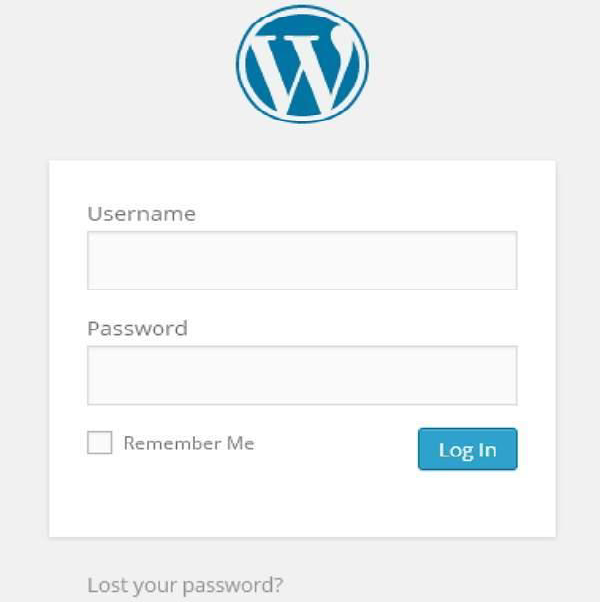WordPress - Transfer Host
Pada bab ini, kita akan mempelajari cara mentransfer WordPress ke platform hosting baru.
Di sini, kami telah menggunakan hosting web Hostinger untuk mentransfer situs WordPress ke host lain.
Cukup ikuti langkah-langkah sederhana yang diberikan di bawah ini untuk mentransfer situs WordPress Anda ke host lain.
Step (1)- Simpan cadangan file WordPress dan ekspor database. Kami akan mempelajari tentang ini secara rinci di bab WordPress - Cadangkan & Pulihkan
Step (2) - Login ke cPanel Anda dan klik MySQL Databases seperti yang ditunjukkan di layar berikut ini.
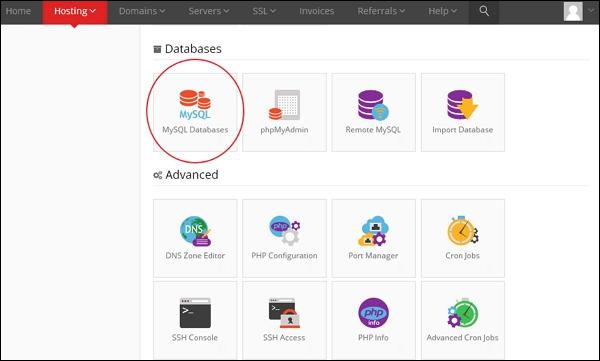
Step (3)- Buat database baru dan pengguna MySQL seperti yang ditunjukkan pada layar berikut. Halaman ini memiliki bidang berikut -
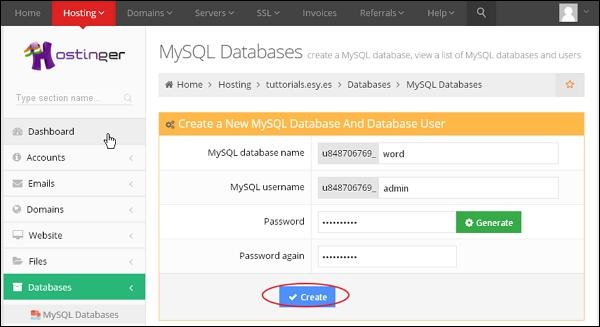
MySQL Database Name - Masukkan nama database Anda.
MySQL Username - Masukkan nama pengguna Anda.
Password - Atur kata sandi untuk database Anda.
Password again - Sekali lagi atur kata sandi yang sama seperti sebelumnya untuk otentikasi.
Setelah mengisi semua bidang, Klik Create tombol.
Step (4) - Anda dapat melihat buatan Anda MySQL database, User dan Host seperti yang ditunjukkan di layar berikut ini.
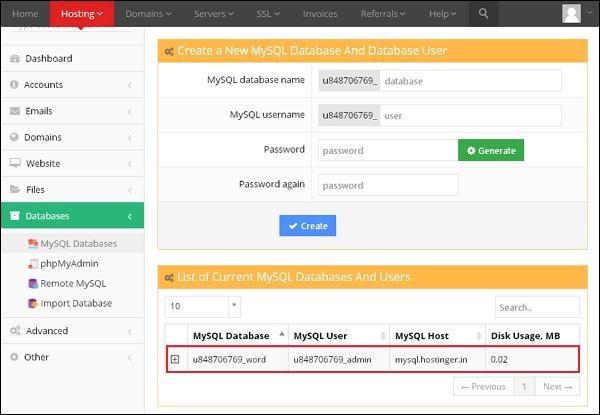
Step (5) - Klik simbol +.
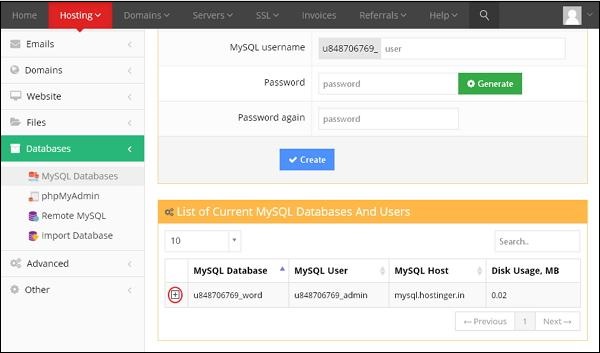
Step (6) - Klik phpMyAdmin.
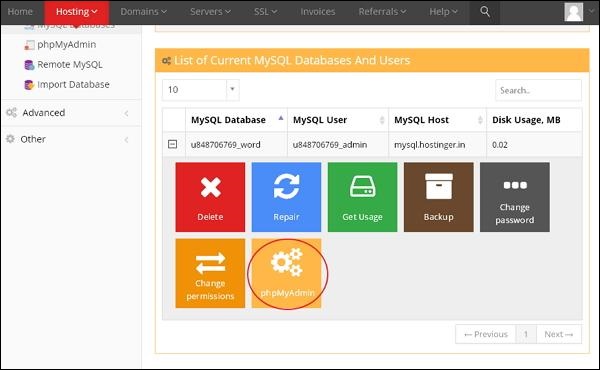
Step (7) - Klik Import tab di halaman phpMyAdmin.
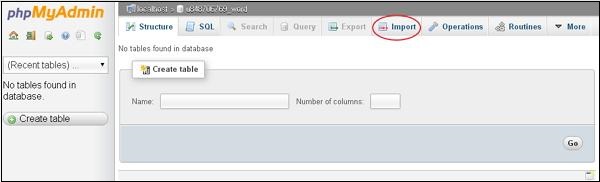
Step (8) - Klik Choose File tombol untuk memilih file cadangan dari sistem Anda dan klik Go tombol.
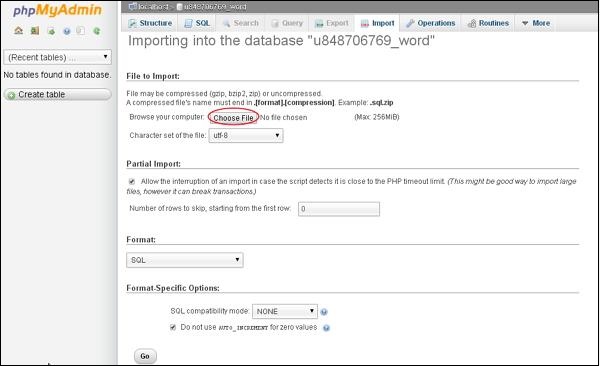
Step (9) - Anda dapat melihat tabel database yang diunggah seperti yang ditunjukkan pada layar berikut.
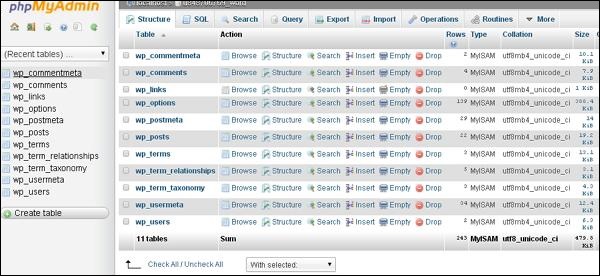
Step (10)- Upload file WordPress dengan menggunakan transfer file protocol (FileZilla) seperti yang ditunjukkan dalam bab WordPress - Backup & Restore diRestoring WordPress Files bagian.
Step (11)- Edit file wp-config.php seperti yang disebutkan di bagian Memulihkan File WordPress di bab WordPress - Cadangkan & Pulihkan .
Step (12) - Di dalam bagian Situs web hostinger, Klik Auto Installer.
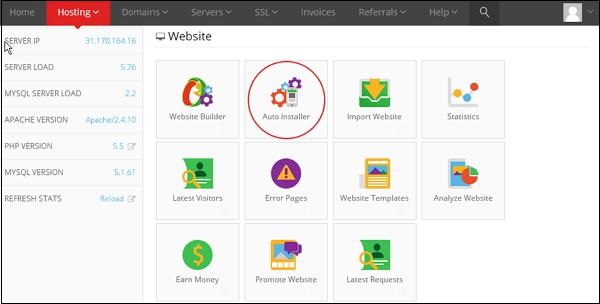
Step (13)- Anda dapat melihat file yang diunggah dari WordPress. Klik pada tautan URL seperti yang ditunjukkan di layar berikut.
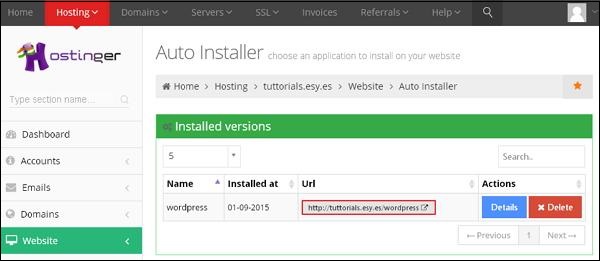
Step (14) - Anda dapat melihat halaman login WordPress.